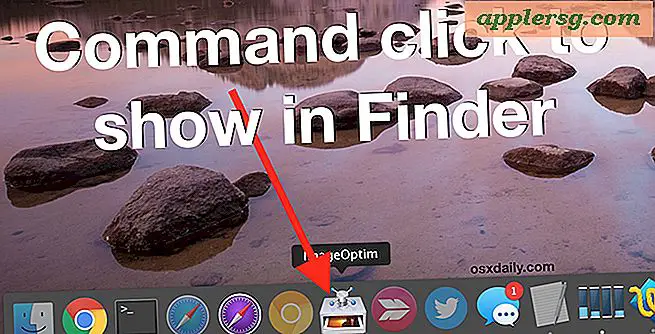Accédez rapidement au répertoire racine sous Mac OS X de 4 façons
 Comme les autres formes d'unix, le répertoire racine de Mac OS X est simplement /, mais à partir du Finder, il prend également le nom de votre disque dur principal. Par défaut, il s'agit de "Macintosh HD" et les nouvelles versions de Mac OS ont commencé à masquer le dossier racine des utilisateurs car la plupart des utilisateurs n'ont simplement pas besoin d'accéder aux sous-répertoires racine. Mais bien sûr, certains utilisateurs de Mac ont besoin d'accéder au répertoire racine de leur Mac, et c'est ce que nous allons vous montrer comment faire ici.
Comme les autres formes d'unix, le répertoire racine de Mac OS X est simplement /, mais à partir du Finder, il prend également le nom de votre disque dur principal. Par défaut, il s'agit de "Macintosh HD" et les nouvelles versions de Mac OS ont commencé à masquer le dossier racine des utilisateurs car la plupart des utilisateurs n'ont simplement pas besoin d'accéder aux sous-répertoires racine. Mais bien sûr, certains utilisateurs de Mac ont besoin d'accéder au répertoire racine de leur Mac, et c'est ce que nous allons vous montrer comment faire ici.
Notez que si vous avez renommé Macintosh HD en autre chose, vous devrez remplacer votre nom tout au long de la procédure pas à pas si nécessaire.
4 façons d'accéder au répertoire racine de Mac OS
Nous aborderons quatre manières différentes d'accéder au répertoire racine de MacOS, MacOS et Mac OS X. Ceci s'applique à toutes les versions de logiciels système Mac modernes.
1: Utiliser le raccourci clavier Aller au dossier
Aller à Dossier est facilement l'un des raccourcis clavier les plus utiles dans le Finder de Mac OS X puisque vous pouvez sauter n'importe où instantanément, et le répertoire racine ne fait pas exception:
- Partout sur le bureau Mac, appuyez sur Commande + Maj + G, puis tapez / et appuyez sur retour pour passer à la racine (Macintosh HD)

Si vous n'avez pas besoin d'un accès fréquent au répertoire racine, l'utilisation du raccourci clavier peut sembler la plus logique. De plus, l'utilisation du générique / path ira toujours au répertoire racine, même si quelqu'un a renommé "Macintosh HD" en quelque chose d'autre, le rendant universel sur tous les Macs.
2. Glissez et déposez "Macintosh HD" dans la barre latérale du Finder
Le fait de placer Macintosh HD dans la liste Favoris de la barre latérale du Finder permet un accès rapide fréquent et un support par glisser-déposer:
- Ouvrez une fenêtre du Finder à un dossier autre que «Tous mes fichiers» et cliquez sur la barre de titre, en descendant jusqu'au nom de l'ordinateur
- Faites glisser "Macintosh HD" dans la barre latérale du Finder

Maintenant, en cliquant sur Macintosh HD, vous accéderez instantanément au répertoire racine.
3: Afficher les disques durs sur le bureau pour afficher "Macintosh HD"
Pour ceux qui parviennent à garder leur bureau à l'abri des interférences, un accès rapide et permanent à root est possible en affichant les disques durs sur le bureau:
- De n'importe où dans le Finder, déroulez le menu Finder et choisissez "Préférences"
- Sous l'onglet "Général" cochez la case à côté de "Disques durs" pour afficher immédiatement Macintosh HD (et tout autre disque dur connecté)
L'affichage des disques durs sur le bureau était en fait un comportement par défaut avant les versions les plus récentes de Mac OS X, mais la plupart des utilisateurs ne quittent jamais leur répertoire personnel pour l'accès aux fichiers et deviennent ainsi la nouvelle fenêtre par défaut du Finder. Fichiers "dans les dernières versions de Finder.
4: Accéder à / par ligne de commande
Toute personne provenant d'un arrière-plan Unix trouvera cela évident, mais l'accès au répertoire racine est toujours possible en utilisant la commande cd:
cd /
Une autre option consiste à utiliser la ligne de commande et ouvrir pour amener le répertoire racine dans l'interface graphique via le Finder:
open /
Les sous-répertoires peuvent également être lancés via open en pointant sur leur chemin donné.
Pourquoi ne puis-je pas voir / bin, / etc, / usr, / var, / private et d'autres éléments de structure de répertoire Unix?
macOS et Mac OS X se tiennent du côté prudent et cachent par défaut le contenu du répertoire racine du Finder. Si vous savez ce que vous faites et que vous avez besoin de tout révéler et de tous les sous-répertoires racine (comme ls -a / s'affichera sur la ligne de commande), vous devrez définir les fichiers cachés à afficher dans le Finder de Mac OS X. Les répertoires et fichiers réputés cachés au moyen de la commande chflags ou ceux contenant une période devant le nom apparaîtront en gris clair, mais sont quand même accessibles et navigables par le Finder:

Notez que le répertoire racine d'une structure de système de fichiers Unix est fondamentalement le plus haut niveau de la hiérarchie du système de fichiers et qu'il est complètement différent du compte utilisateur racine, ce dernier fournissant un accès administratif de haut niveau à un Mac.
Une fois que vous êtes dans le répertoire racine de Mac OS, vous rencontrerez de nombreux dossiers et répertoires cachés et visibles qui constituent les composants du système d'exploitation. Si vous voulez un peu plus d'informations sur ce que ces répertoires signifient, vous pouvez lire ici ce qui explique un peu la structure du répertoire Mac OS X.